Definición/Cambio de la configuración de LAN cableada
Realice el procedimiento siguiente para definir o cambiar la configuración de LAN cableada.
 Nota
Nota
- En el caso de algunos modelos, puede configurar la red para una impresora conectada por USB usando IJ Network Device Setup Utility. Seleccione USB en Cambiar vista (Switch View) en el menú Ver (View) para mostrar las impresoras que pueden configurarse.
-
Compruebe el mensaje que aparece y seleccione Sí (Yes).
-
Seleccione Configuración de red de la impresora en la pantalla mostrada.
Se enumerarán las impresoras detectadas.
-
Seleccione la impresora cuya configuración desee definir o modificar en la lista de impresoras.
Seleccione impresora con LAN cableada (Wired LAN) como Método de conexión (Connection Method) y Disponible (Available) como Estado (Status) para configurarla.
También puede ajustar la configuración de impresora si no se muestra Disponible (Available) como Estado (Status) mediante una conexión USB.
Para configurar impresora conectada por USB, selecciona USB en el menú desplegable de la barra de herramientas y selecciona impresora para ajustar o cambiar la configuración.
-
Seleccione Configuración de red... (Network Settings...) en el menú Configuración de la impresora (Printer Settings).
Aparecerá la pantalla Confirmar la contraseña de la impresora (Confirm Printer Password).
Para obtener más información sobre la contraseña, consulte Contraseña de administrador.
 Nota
Nota- Al hacer clic en el icono
 podrá realizar o cambiar la configuración.
podrá realizar o cambiar la configuración. -
Si selecciona una impresora conectada por USB en el paso 4, se mostrará la siguiente pantalla después de la pantalla Confirmar la contraseña de la impresora (Confirm Printer Password).
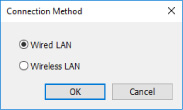
Seleccione LAN cableada (Wired LAN) y, a continuación, haga clic en Aceptar (OK).
- Al hacer clic en el icono
-
Introduzca la contraseña y haga clic en Aceptar (OK).
Aparecerá la pantalla Configuración de red (Network Settings).
-
Defina o cambie la configuración.
Puede cambiar de pantalla entre IPv4 e IPv6. Haga clic en la ficha para cambiar el protocolo.
-
Configuración de IPv4
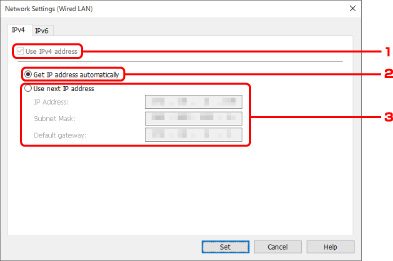
-
Usar dirección IPv4 (Use IPv4 address)
Siempre se encuentra seleccionada (se muestra atenuada).
-
Obtener dirección IP automáticamente (Get IP address automatically)
Seleccione esta opción para utilizar automáticamente una dirección IP asignada por un servidor DHCP. Debe activar la funcionalidad del servidor DHCP en su router.
-
Usar siguiente dirección IP (Use next IP address)
Seleccione esta opción si no existe ninguna funcionalidad DHCP activada en la configuración en la que utiliza la impresora o si desea utilizar una dirección IP fija.
Introduzca la dirección IP, la máscara de su red y la puerta de enlace predeterminada.
-
-
Configuración de IPv6
 Nota
Nota- Si se selecciona USB en el menú desplegable de la barra de herramientas, no se puede configurar IPv6.
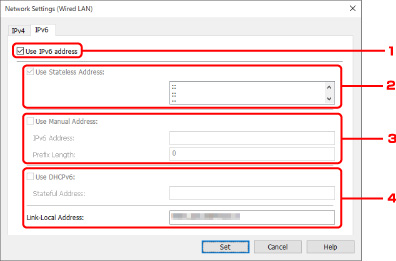
-
Usar dirección IPv6 (Use IPv6 address)
Seleccione esta opción al usar la impresora con un entorno IPv6.
-
Utilizar dirección sin estado: (Use Stateless Address:)
Seleccione esta opción al usar una dirección IP asignada automáticamente. Utilice un router compatible con IPv6.
 Nota
Nota- Este elemento de configuración no está disponible según la impresora que utilice.
-
Utilizar dirección manual: (Use Manual Address:)
Seleccione esta opción si no existe ninguna funcionalidad DHCP activada en la configuración en la que utiliza la impresora o si desea utilizar una dirección IP fija.
Introduzca la dirección IP y la longitud de prefijo de la dirección IP.
 Nota
Nota- Este elemento de configuración no está disponible según la impresora que utilice.
-
Utilizar DHCPv6: (Use DHCPv6:)
Seleccione esta opción al obtener una dirección IP mediante DHCPv6.
 Nota
Nota- Este elemento de configuración no está disponible según la impresora que utilice.
-
-
Haga clic en Configurar (Set).

